- Teil 1: Hinzufügen von hörbaren AA / AAX-Hörbüchern zur iTunes-Mediathek
- Teil 2: Entfernen Sie DRM mit dem Apple Music Converter aus dem Hörbuch
Fügen Sie Audible AA / AAX-Hörbücher zur iTunes-Mediathek hinzu

Apple Music Converter entfernt nicht nur den DRM-Schutz von Apple Music-Songs, sondern auch den DRM-Schutz von Audible AA / AAX-Hörbüchern. Um DRM mit Apple Music Converter aus Audible-Hörbüchern zu entfernen, müssen Sie zuerst der iTunes-Mediathek Audible-Hörbücher hinzufügen. Es ist ganz einfach, Audible-Hörbücher sowohl unter Mac als auch unter Windows zur iTunes-Mediathek hinzuzufügen.
Auf dem Mac werden alle heruntergeladenen Hörbücher von Audible automatisch zum Hörbuchbereich von iTunes hinzugefügt. Wenn Sie zum ersten Mal ein Hörbuch auf Ihren Mac herunterladen, werden Sie aufgefordert, Ihr Konto zuerst zu autorisieren.
Verwenden Sie unter Windows den Audible Download Manager, um Hörbücher herunterzuladen, und Sie können Optionen festlegen, damit alle heruntergeladenen Hörbücher automatisch zur iTunes-Mediathek hinzugefügt werden. Öffnen Sie den Audible Download Manager und wählen Sie Optionen & gt; Importieren Sie hörbare Titel, aktivieren Sie das Kontrollkästchen In iTunes importieren, klicken Sie auf Durchsuchen und wählen Sie den hörbaren Inhalt aus, den Sie in iTunes importieren möchten. Standardmäßig werden Ihre Audible-Inhalte unter Windows 7/8/8.1/10nach C:\Users\Public\Documents\Audible\Downloads heruntergeladen. Klicken Sie auf OK, und alle Hörbücher werden der iTunes-Mediathek hinzugefügt.

Falls Ihre Audible-Downloads nach dem Aktivieren von "In iTunes importieren" im Audible Download Manager nicht automatisch in iTunes angezeigt werden, können Sie iTunes starten und auf Datei & gt; Fügen Sie der Bibliothek eine Datei hinzu, navigieren Sie zum Speicherort Ihrer Hörbuchdatei und fügen Sie die Hörbücher manuell zur iTunes-Mediathek hinzu.
Entfernen Sie DRM aus hörbaren AA / AAX-Hörbüchern
Sobald Ihre Audible-Hörbücher zur iTunes-Mediathek hinzugefügt wurden, können Sie iTunes beenden und DRM mit Apple Music Converter entfernen. Apple Music Converter fungiert als professionelle und leistungsstarke DRM-Entfernungssoftware für Apple Music-Titel, iTunes M4B-Hörbücher und Audible AA/AAX-Hörbücher und konvertiert alle in DRM-freie MP3- oder M4A-Dateien, die Sie auf allen Geräten genießen können.
Schritt 1: Starten Sie TuneMobie Apple Music Converter
Starten Sie diesen DRM-Hörbuchkonverter und iTunes wird ebenfalls automatisch geöffnet. Wenn iTunes ausgeführt wird, schließen Sie es und lassen Sie es von Apple Music Converter starten. Bitte beachten Sie, dass die Hörbuchkonvertierung unter macOS Catalina 10.15 oder höher nicht unterstützt wird.

Schritt 2: Wählen Sie Hörbare AA / AAX-Hörbücher
Alle DRM-geschützten Hörbücher werden in der Hörbuch-Wiedergabeliste des linken Bedienfelds aufgeführt. Klicken Sie auf die Wiedergabeliste für Hörbücher und wählen Sie ein Hörbuch für Audible AA / AAX aus. Wenn Sie Ihre gesamte Hörbuchbibliothek konvertieren müssen, aktivieren Sie einfach das obere Kontrollkästchen.
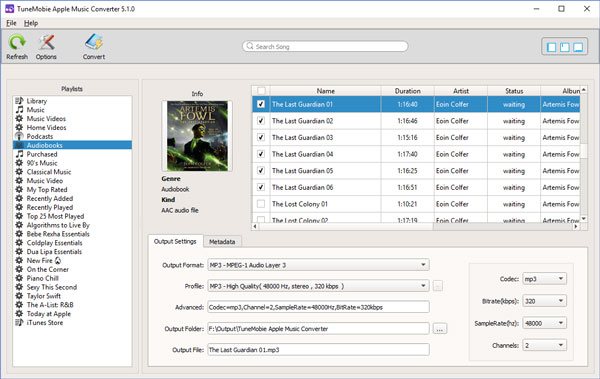
Schritt 3: Wählen Sie MP3 / M4A als Ausgabeformat
Sowohl MP3 als auch M4A sind Allzweck-Audioformate, sodass Sie DRM-Hörbücher für MP3-Player und verschiedene Geräte in MP3 oder M4A konvertieren können. Die meisten Hörbücher haben keine hohe Bitrate. Im Allgemeinen sind 128 kbit / s MP3 oder 128 kbit / s M4A gut genug, um die Hörbuchqualität zu erhalten und Festplattenspeicher zu sparen.
Eine Sache, die M4A möglicherweise besser als MP3 macht, ist, dass M4A Kapitelinformationen speichern kann, während MP3 keine Kapitel unterstützt. Um DRM aus Audible-Hörbüchern zu entfernen und unter Beibehaltung der Kapitelinformationen in M4A zu konvertieren, klicken Sie auf die Schaltfläche Optionen und aktivieren Sie "Kapitelinformationen beibehalten". Bitte beachten Sie auch, dass die meisten Hörbücher mehrere Stunden oder länger dauern. Um unvollständige Konvertierungsprobleme zu vermeiden, empfehlen wir Ihnen, die Konvertierungsgeschwindigkeit langsam herunterzuladen.
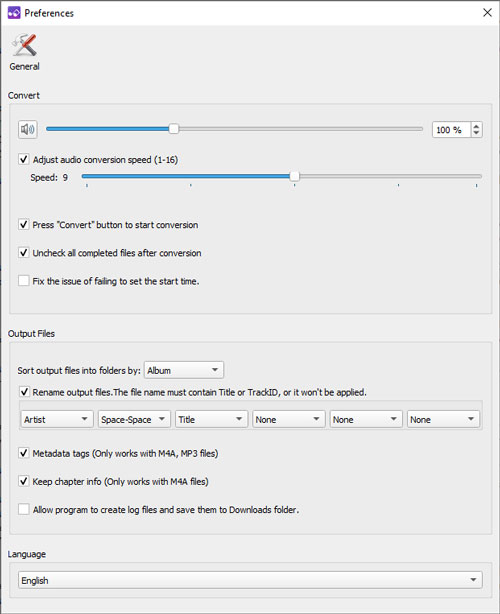
Schritt 4: Starten Sie die DRM-Entfernung & Konvertierung
Klicken Sie nun einfach auf die Schaltfläche Konvertieren, um die Konvertierung zu starten. Der in Audible AA / AAX implementierte DRM-Schutz wird während der Konvertierung entfernt. Klicken Sie nach der Konvertierung auf "Ausgabedatei öffnen", um konvertierte Hörbücher zu erhalten.
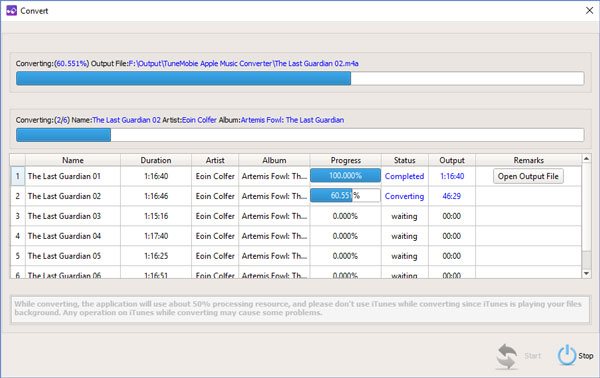
Nach der Konvertierung können Sie MP3- oder M4A-Ausgaben auf alle Geräte kopieren und Ihre Lieblingsgeschichten frei genießen.
Jetzt sehen Sie, dass das Entfernen von DRM aus Audible AA / AAX-Hörbüchern mit Apple Music Converter so einfach wie 1-2-3 ist.